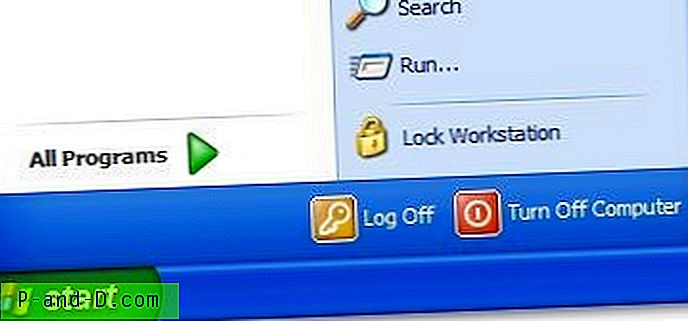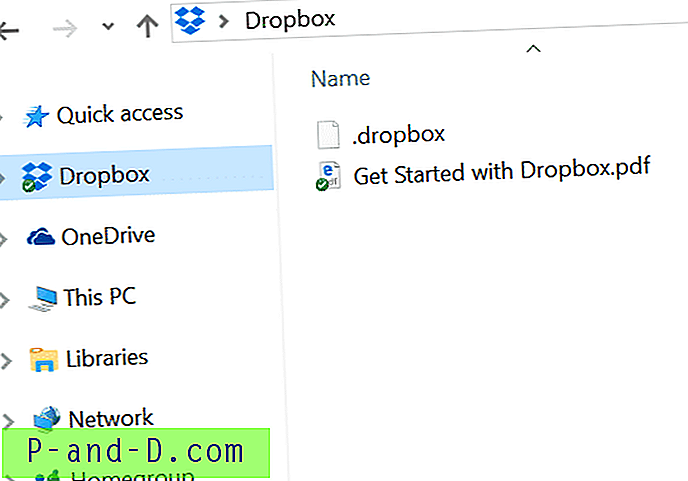เมื่อคุณสร้างงานใหม่โดยใช้ Task Scheduler ใน Windows XP ข้อผิดพลาด 0x80070005: การเข้าถึงถูกปฏิเสธ อาจเกิดขึ้นเมื่อคุณคลิกปุ่ม เสร็จสิ้น ข้อความแสดงข้อผิดพลาดโดยละเอียดได้รับด้านล่าง สร้างงานใหม่แล้ว แต่อาจไม่ทำงานเนื่องจากไม่สามารถตั้งค่าข้อมูลบัญชีได้ ข้อผิดพลาดเฉพาะคือ: 0x80070005: การเข้าถึงถูกปฏิเสธ ลองใช้ปุ่มเรียกดูหน้างานเพื่อค้นหาแอปพลิเคชัน สิ่งนี้จะเกิดขึ้นหากบัญชีผู้ใช้ที่กำหนดเวลาให้ทำงานมีรหัสผ่านว่างเปล่า เพื่อแก้ไขปัญหาสร้างรหัสผ่านสำหรับบัญชีผู้ใช้ที่ใช้ในการทำงาน ทำตามขั้นตอนเหล่านี้: คลิกเริ่มแผงควบคุมและคลิกสองครั้งที่ บัญชีผู้ใช้ คลิกบัญชีผู้ใช้ที่คุณต้องการเพิ่มรหัสผ่านแล้ว





![[เคล็ดลับ] เปลี่ยนเครื่องมือแก้ไขแหล่งข้อมูลเริ่มต้นใน Internet Explorer](http://p-and-d.com/img/microsoft/796/change-default-view-source-editor-internet-explorer.jpg)









![[แก้ไข] ข้อผิดพลาด“ การสำรองข้อมูล Windows ล้มเหลวในการรับการล็อคแบบเอกสิทธิ์เฉพาะบุคคลบนพาร์ติชันระบบ EFI”](http://p-and-d.com/img/microsoft/912/windows-backup-failed-get-an-exclusive-lock-efi-system-partition-error.jpg)